Belangrijke locatiegegevens van uw Mac wissen en uitschakelen
Gemengde Berichten / / August 05, 2021
Heeft u er ooit aan gedacht om uw belangrijke locatiegegevens die op uw Mac-apparaat zijn opgeslagen, uit te schakelen en te wissen. De Significante locatiegegevens worden gebruikt om uw locatie te kennen en app-services zoals kaarten, foto's en agenda's te helpen om de service te verbeteren. Terwijl The Mac Significante locatiegegevens gebruikt om het weer te voorspellen, Traffic en Director om u te helpen volgens uw voorkeuren.
Uw Mac, Sla uw locatiegegevens op uw apparaat op om de service te analyseren en te verbeteren. Gelukkig kunt u de belangrijke locatiegegevens van uw apparaat wissen.
Opmerkelijk
- Om nog maar te zwijgen, deze functie is best handig, maar er waren enkele gebruikers die hun locatiegegevens niet wilden opslaan of delen. Vandaag gaan we u echter leren hoe u de significante locatiegegevens van uw gekke apparaten kunt uitschakelen en wissen.
- De locatie en andere specifieke gegevens lijken echter behoorlijk te worden gebruikt met integratie met de app.
Hoe kunt u de belangrijke locatiegegevens op Mac wissen en uitschakelen?
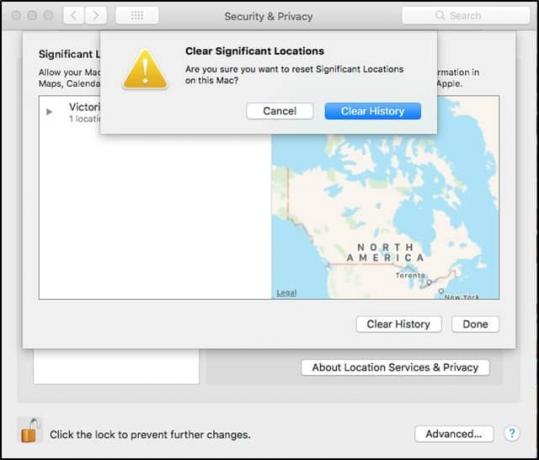
Het is vrij eenvoudig om de Significant-locatie te verwijderen. U kunt ook de significante locatiegegevens uitschakelen om op uw Mac op te slaan. U kunt het wissen en uitschakelen door deze stappen te volgen:
- Klik eerst op het Apple Logo-menu om naar toe te gaan "Systeem voorkeuren."
- Dan moet je naar het "Beveiliging en privacy" paneel optie.
- Kies nu het "Privacy" opties menu en klik op het "Locatiediensten."
- Klik daarna op het Vergrendelingspictogram om te verschijnen dichtbij de authenticatie.
- Naast, klik op Ontgrendelen zodat u wijzigingen in het systeem kunt aanbrengen.
- Scroll iets naar beneden en je zult het "Systeemservices" klik vervolgens op de "Details."
- Daar moet je naar de "Significante locatie" van de instellingen.
- Klik vervolgens op het "Details" om de opgeslagen belangrijke locatiegegevens op uw Mac te bekijken.
- Nu, in de nieuwe vensters, lijkt het erop dat u op het "Geschiedenis wissen" knop.
- Mac vraagt je om opnieuw door een promptvenster te verifiëren, en dan heb je "Geschiedenis wissen."
(De significante locatiegegevens zullen duidelijk zijn van uw iCloud-middelen op al uw iDevices-apparaten, inclusief iPhone, iPad en Apple Watch op een ander apparaat.) - Dan moet je kies de gegevens dat je wilt geef het Apple-systeem toegang tot uw locatie.
(Ontgrendel de belangrijke locatie en klik op Gereed.) - Dat is het, en je hebt de Significante locatie met Mac gewist en met succes uitgeschakeld.
Bovendien vraagt macOS u, wanneer u uw Mac voor het eerst instelt, om de locatiegegevenstoegang door welke app te beheren en te beheren. Naar verluidt waren er meldingen van misbruik van gebruikersgegevens door een derde partij. U kunt ook specifiek locatietoestemming geven op basis van uw voorkeuren en vereisten of deze uitschakelen om de locatiegegevens te delen.
Hopelijk blijft dit artikel nuttig voor u en uw tijd waard. We gaan ervan uit dat u met succes hebt uitgeschakeld en de significante locatie van uw Mac hebt gewist. Laat ons uw waardevolle mening en ervaring weten, mocht u vragen hebben. Deel het met ons in het commentaargedeelte hieronder.
Romeshwar is een technische journalist, geliefd bij Lakhs. Bedankt voor de talloze artikelen voor de gerespecteerde website vanaf 4 april 2019. Een onbevooroordeelde mening, handleidingen, kwaliteitsinhoud en informatief. Brul naar tevredenheid Je bent de honger van technologie.



